在使用win10系统时,有些用户需要在电脑中创建账户,不知道怎么操作,接下来小编就给大家介绍一下具体的操作步骤。
具体如下:
-
1. 首先第一步打开电脑后,鼠标右键单击左下角【开始菜单】,在弹出的菜单栏中根据下图箭头所指,点击【设置】选项。

-
2. 第二步进入【Windows设置】页面后,根据下图箭头所指,点击【账户】选项。
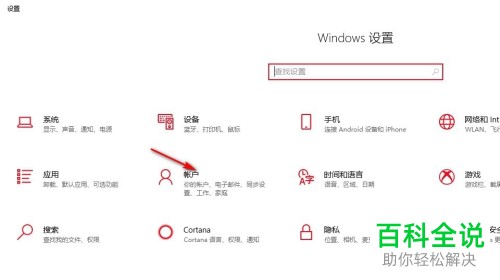
-
3. 第三步进入【账户】页面后,根据下图箭头所指,点击【家庭和其他用户】选项。
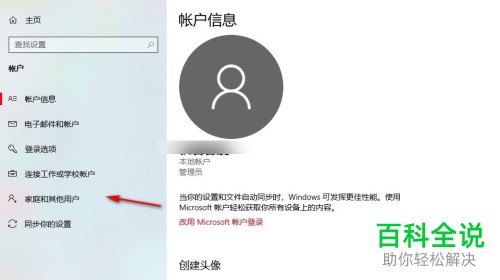
-
4. 第四步在右侧页面中,根据下图箭头所指,点击【将其他人添加到这台电脑】选项。
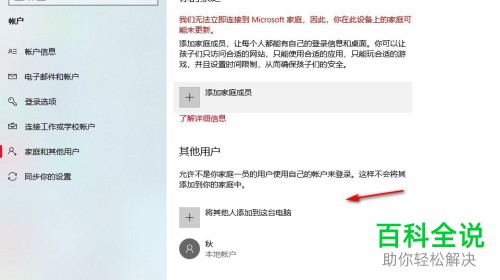
-
5. 第五步在弹出的窗口中,根据下图箭头所指,点击【我没有这个人的登录信息】选项。

-
6. 最后进入【创建账户】窗口,输入电子邮件或电话号码,根据下图箭头所指,点击【下一步】选项,这样就可以创建新账户。
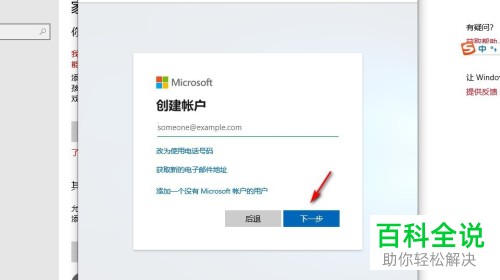
-
以上就是怎么在win10创建账户的方法。
